
iPhoneのPagesの概要
Pagesを使えば、テキスト中心のシンプルな文書作成書類から、グラフィックスや面白いフォント処理を施したページレイアウト書類にいたるまで、目的に応じたあらゆる種類の書類を作成できます。
書類を作成するときは、まずテンプレートで作業を始め、好みに合わせてテンプレートに変更を加えます。テンプレートは、書類作成を始めるときの最適な見本となるように、エッセイ、ニュースレター、ブックなどの特定の目的に合わせてデザインされています。
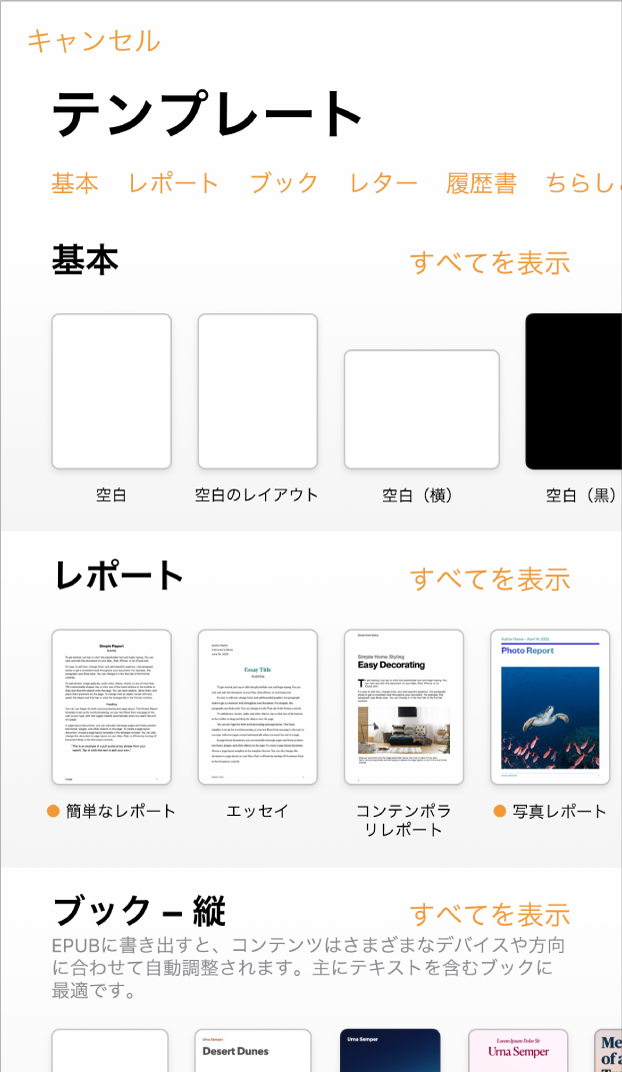
テンプレートを開いたら、独自のテキストを入力したり、プレースホルダグラフィックスを置き換えたり削除したり、新しいオブジェクト(表、グラフ、テキストボックス、図形、線、メディア)を追加したりできます。
書類内のテキストやオブジェクトを変更するには、テキストまたはオブジェクトを選択し、![]() をタップしてから、コントロールを使用して、テキストのフォント、色、またはサイズを変更したり、ドロップシャドウを画像に追加したりします。
をタップしてから、コントロールを使用して、テキストのフォント、色、またはサイズを変更したり、ドロップシャドウを画像に追加したりします。
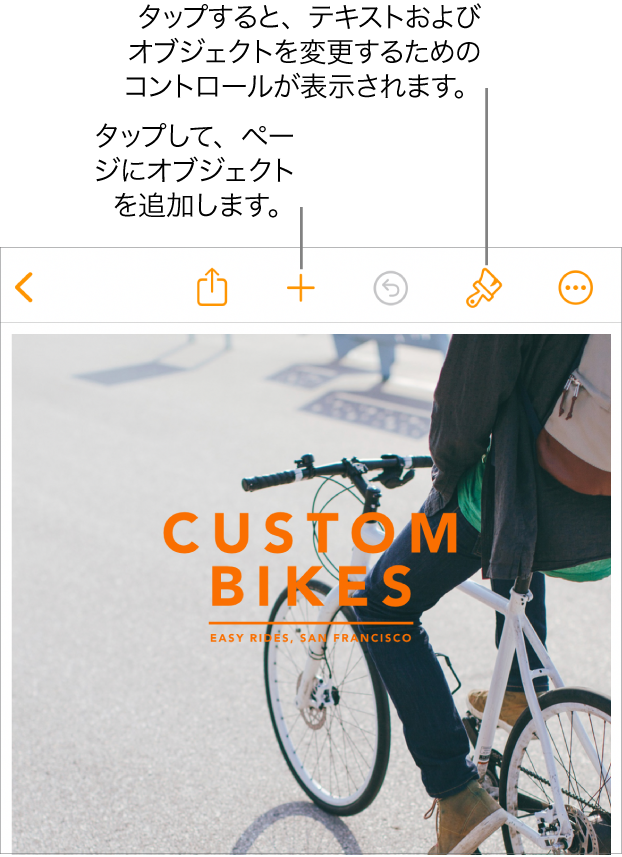
オブジェクト(画像、図形、グラフ、表、またはセル)を選択してから ![]() をタップすると、選択したオブジェクトのタイプのフォーマットコントロールが表示されます。
をタップすると、選択したオブジェクトのタイプのフォーマットコントロールが表示されます。
選択したテキストまたはオブジェクトの外観は、新しいスタイルを適用することで素早く変更できます。別のスタイルをタップして、オブジェクトの外観を変更できます。また、スタイルオプションを使用すると、オブジェクトの外観を自由にカスタマイズできます。
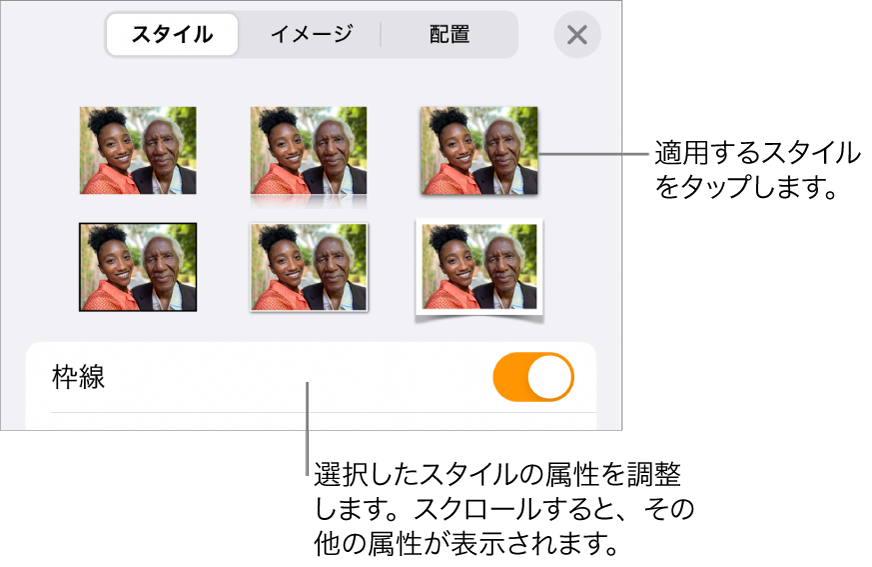
このガイドは、iPhoneでPages 14.2を使い始める際に役立ちます。(使用しているPagesのバージョンを確認するには、「設定」 ![]() >「アプリ」>「Pages」と選択します。)
>「アプリ」>「Pages」と選択します。)
「Pagesユーザガイド」を詳しく見るには、下の「関連項目」リンクのいずれかをタップするか、ページ上部の「目次」ボタンをタップするか、検索フィールドに単語や語句を入力します。
iPhoneのPages 14.2にはiOS 17以降が必要です。PagesはApp Storeから入手できます。ダウンロードにはApple Accountが必要です。機能は変更されることがあります。一部の機能には、インターネットアクセスが必要です。追加の料金や利用条件が適用される場合があります。